PHOTOSHOP中移动工具的使用方法及技巧
- 格式:docx
- 大小:400.87 KB
- 文档页数:3
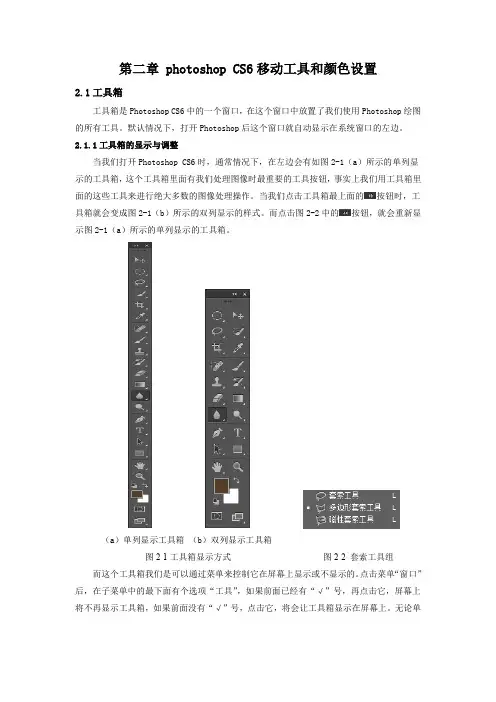
第二章 photoshop CS6移动工具和颜色设置2.1工具箱工具箱是Photoshop CS6中的一个窗口,在这个窗口中放置了我们使用Photoshop绘图的所有工具。
默认情况下,打开Photoshop后这个窗口就自动显示在系统窗口的左边。
2.1.1工具箱的显示与调整当我们打开Photoshop CS6时,通常情况下,在左边会有如图2-1(a)所示的单列显示的工具箱,这个工具箱里面有我们处理图像时最重要的工具按钮,事实上我们用工具箱里面的这些工具来进行绝大多数的图像处理操作。
当我们点击工具箱最上面的按钮时,工具箱就会变成图2-1(b)所示的双列显示的样式。
而点击图2-2中的按钮,就会重新显示图2-1(a)所示的单列显示的工具箱。
(a)单列显示工具箱(b)双列显示工具箱图2-1工具箱显示方式图2-2 套索工具组而这个工具箱我们是可以通过菜单来控制它在屏幕上显示或不显示的。
点击菜单“窗口”后,在子菜单中的最下面有个选项“工具”,如果前面已经有“√”号,再点击它,屏幕上将不再显示工具箱,如果前面没有“√”号,点击它,将会让工具箱显示在屏幕上。
无论单列还是双列显示,我们用鼠标左键按住工具箱的上面空白处不松手,可以将它拉到屏幕的任一个位置。
2.1.2 工具箱中工具的选取与使用我们观察图2-1可以看到工具箱中的图标中大多数情况下在其右下角有一个斜三角,极少数不带斜三角。
右下角不带斜三角的我们可以直接用鼠标左键点击选中它使用,而图标右下角带斜三角的说明这是一个工具组,而这个图标代表的是这个工具组当中的一个工具,是系统当前默认的工具,用鼠标点击它,就可以直接使用当前默认的工具。
如果我们想使用这个工具组中其它工具选项,则需要用鼠标右键点击这个工具图标,在其后会弹出一个选项组,然后我们可以用鼠标左键点击其中的一个工具选项进行使用。
例如在图2-1中第二个工具组图标目前显示的是椭圆形的选框工具,这时直接用鼠标左键点击它,则在图像中就只能画椭圆形的选区,而我们要选用矩形选框工具,就要用鼠标右键点击这个图标,就会弹出四个工具选项,我们在其中点击第一个工具选项,就可以使用矩形选框工具了。
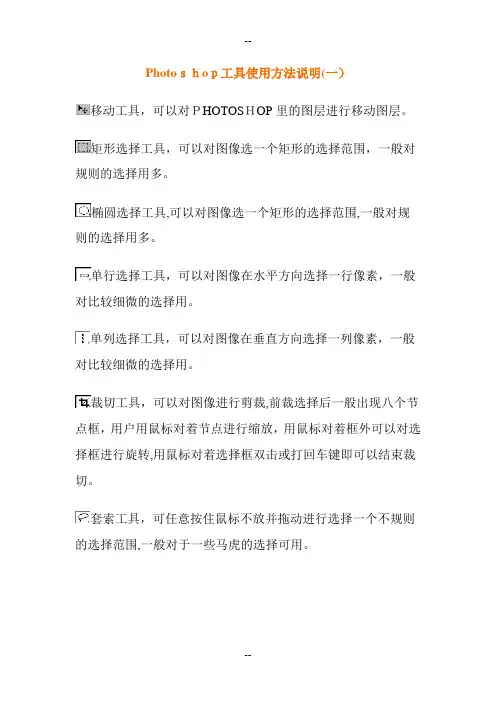
Photoshop工具使用方法说明(一)移动工具,可以对PHOTOSHOP里的图层进行移动图层。
矩形选择工具,可以对图像选一个矩形的选择范围,一般对规则的选择用多。
椭圆选择工具,可以对图像选一个矩形的选择范围,一般对规则的选择用多。
单行选择工具,可以对图像在水平方向选择一行像素,一般对比较细微的选择用。
单列选择工具,可以对图像在垂直方向选择一列像素,一般对比较细微的选择用。
裁切工具,可以对图像进行剪裁,前裁选择后一般出现八个节点框,用户用鼠标对着节点进行缩放,用鼠标对着框外可以对选择框进行旋转,用鼠标对着选择框双击或打回车键即可以结束裁切。
套索工具,可任意按住鼠标不放并拖动进行选择一个不规则的选择范围,一般对于一些马虎的选择可用。
多边形套索工具,可用鼠标在图像上某点定一点,然后进行多线选中要选择的范围,没有圆弧的图像勾边可以用这个工具,但不能勾出弧线,所勾出的选择区域都是由多条线组成的磁性套索工具,这个工具似乎有磁力一样,不须按鼠标左键而直接移动鼠标,在工具头处会出现自动跟踪的线,这条线总是走向颜色与颜色边界处,边界越明显磁力越强,将首尾连接后可完成选择,一般用于颜色与颜色差别比较大的图像选择。
魔棒工具,用鼠标对图像中某颜色单击一下对图像颜色进行选择,选择的颜色范围要求是相同的颜色,其相同程度可对魔棒工具双击,在屏幕右上角上容差值处调整容差度,数值越大,表示魔棒所选择的颜色差别大,反之,颜色差别小。
喷枪工具,主要用来对图像上色,上色的压力可由右上角的选项调整压力,上色的大小可由右边的画笔处选择自已所须的笔头大小,上色的颜色可由右边的色板或颜色处选择所须的颜色。
画笔工具,同喷枪工具基本上一样,也是用来对图像进行上色,只不过笔头的蒙边比喷枪稍少一些。
橡皮图章工具,主要用来对图像的修复用多,亦可以理解为局部复制。
先按住Alt键,再用鼠标在图像中需要复制或要修复取样点处单击一左键,再在右边的画笔处选取一个合适的笔头,就可以在图像中修复图像。


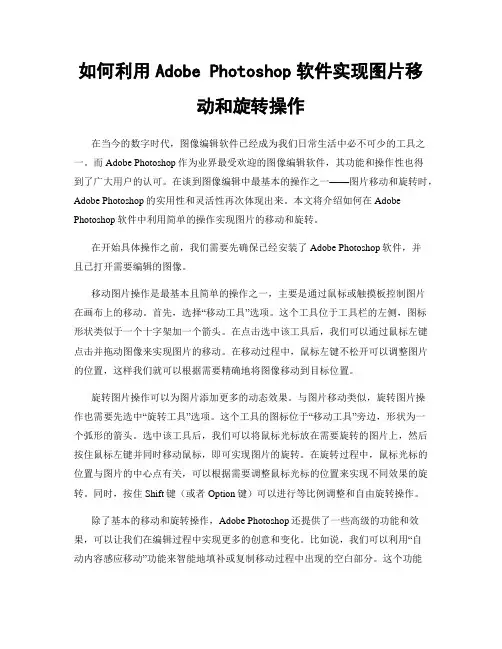
如何利用Adobe Photoshop软件实现图片移动和旋转操作在当今的数字时代,图像编辑软件已经成为我们日常生活中必不可少的工具之一。
而Adobe Photoshop作为业界最受欢迎的图像编辑软件,其功能和操作性也得到了广大用户的认可。
在谈到图像编辑中最基本的操作之一——图片移动和旋转时,Adobe Photoshop的实用性和灵活性再次体现出来。
本文将介绍如何在Adobe Photoshop软件中利用简单的操作实现图片的移动和旋转。
在开始具体操作之前,我们需要先确保已经安装了Adobe Photoshop软件,并且已打开需要编辑的图像。
移动图片操作是最基本且简单的操作之一,主要是通过鼠标或触摸板控制图片在画布上的移动。
首先,选择“移动工具”选项。
这个工具位于工具栏的左侧,图标形状类似于一个十字架加一个箭头。
在点击选中该工具后,我们可以通过鼠标左键点击并拖动图像来实现图片的移动。
在移动过程中,鼠标左键不松开可以调整图片的位置,这样我们就可以根据需要精确地将图像移动到目标位置。
旋转图片操作可以为图片添加更多的动态效果。
与图片移动类似,旋转图片操作也需要先选中“旋转工具”选项。
这个工具的图标位于“移动工具”旁边,形状为一个弧形的箭头。
选中该工具后,我们可以将鼠标光标放在需要旋转的图片上,然后按住鼠标左键并同时移动鼠标,即可实现图片的旋转。
在旋转过程中,鼠标光标的位置与图片的中心点有关,可以根据需要调整鼠标光标的位置来实现不同效果的旋转。
同时,按住Shift键(或者Option键)可以进行等比例调整和自由旋转操作。
除了基本的移动和旋转操作,Adobe Photoshop还提供了一些高级的功能和效果,可以让我们在编辑过程中实现更多的创意和变化。
比如说,我们可以利用“自动内容感应移动”功能来智能地填补或复制移动过程中出现的空白部分。
这个功能可以通过选中“编辑”菜单,然后选择“自动内容感应移动”来进行操作。
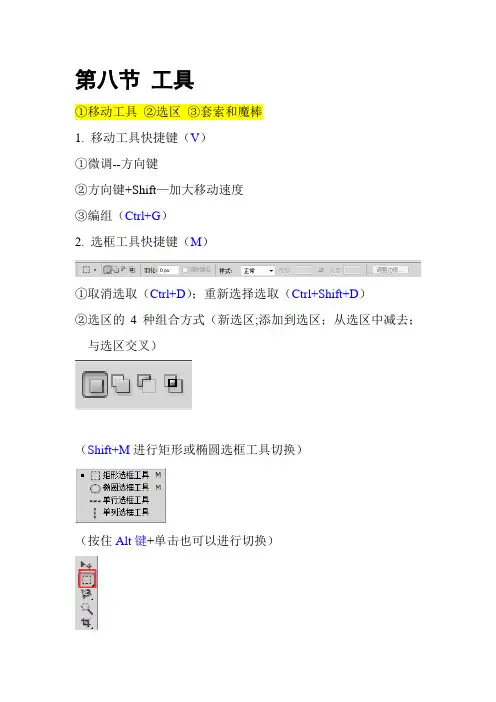
第八节工具①移动工具②选区③套索和魔棒1. 移动工具快捷键(V)①微调--方向键②方向键+Shift—加大移动速度③编组(Ctrl+G)2. 选框工具快捷键(M)①取消选取(Ctrl+D);重新选择选取(Ctrl+Shift+D)②选区的4种组合方式(新选区;添加到选区;从选区中减去;与选区交叉)(Shift+M进行矩形或椭圆选框工具切换)(按住Alt键+单击也可以进行切换)羽化:选区边缘虚化(先羽化,再框选,最后填色)样式:正常:固定比例;固定大小调整边缘:适用于半成品抠图3. 套索工具快捷键(L)(套索;多边形套索;磁性套索) ①多边形套索磁性套索魔棒工具快捷键(W)快速选择第九节选区编辑调整1.选区的自由变换(多边形套索工具—右击自由变换;取消变换Esc)2.反选:①Ctrl+Shift+I ②右击反选③选择—反向3.羽化:①Shift+F6②右击羽化③选择—修改—羽化4.选择—扩大选取(右击扩大选取)5.选取相似:①右击选取相似②选择—选取相似6.调整边缘:Ctrl+Alt+R7.边界命令:选择—修改—边界8. 扩展与收缩:选择—修改—平滑选择—修改—扩展(放大)选择—修改—收缩(同等大小)9. 选区转路径:右击建立工作路径第十节 PS画笔工具①画笔工具②画笔预设③铅笔工具④橡皮擦工具⑤背景橡皮擦⑥魔术橡皮擦1.画笔工具:①②③④⑤改变画笔大小缩览图⑥编辑—定义画笔预设2.画笔面板①②③④3.铅笔工具4.橡皮擦①擦背景图层是背景色②③④5.背景橡皮擦①(保证“十”字光标在图片的外围)②6.魔术橡皮擦第十一节 PS修复工具①模糊工具②锐化工具③涂抹工具④加深减淡工具⑤海绵工具⑥图章工具⑦图案工具⑧修补工具⑨红眼工具1.模糊工具:2.锐化工具:3.涂抹工具:4.加深减淡工具:5.海绵工具:6.仿制图章工具:仿制源可以定义多个仿制图章7.图案图章工具:印象派效果---朦胧感8.修复工具(J):9.污点修复工具—适用于小范围的修复10.修补工具=套索工具11.红眼工具。
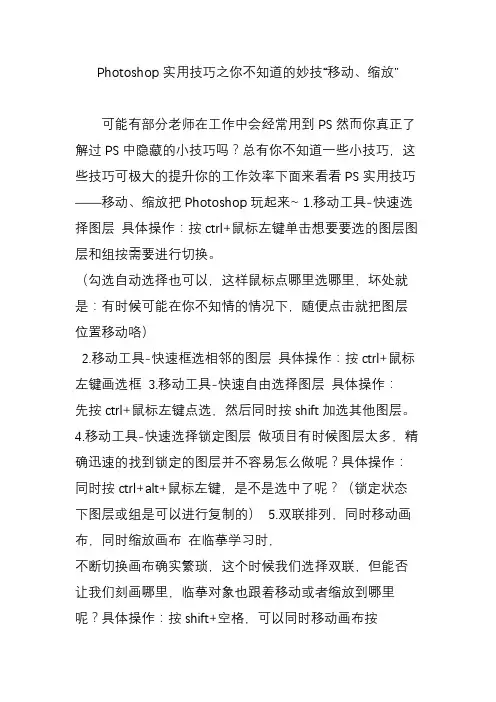
Photoshop实用技巧之你不知道的妙技“移动、缩放”可能有部分老师在工作中会经常用到PS然而你真正了解过PS中隐藏的小技巧吗?总有你不知道一些小技巧,这些技巧可极大的提升你的工作效率下面来看看PS实用技巧——移动、缩放把Photoshop玩起来~ 1.移动工具-快速选择图层具体操作:按ctrl+鼠标左键单击想要要选的图层图层和组按需要进行切换。
(勾选自动选择也可以,这样鼠标点哪里选哪里,坏处就是:有时候可能在你不知情的情况下,随便点击就把图层位置移动咯)2.移动工具-快速框选相邻的图层具体操作:按ctrl+鼠标左键画选框3.移动工具-快速自由选择图层具体操作:先按ctrl+鼠标左键点选,然后同时按shift加选其他图层。
4.移动工具-快速选择锁定图层做项目有时候图层太多,精确迅速的找到锁定的图层并不容易怎么做呢?具体操作:同时按ctrl+alt+鼠标左键,是不是选中了呢?(锁定状态下图层或组是可以进行复制的)5.双联排列,同时移动画布,同时缩放画布在临摹学习时,不断切换画布确实繁琐,这个时候我们选择双联,但能否让我们刻画哪里,临摹对象也跟着移动或者缩放到哪里呢?具体操作:按shift+空格,可以同时移动画布按shift+ctrl+空格,可以实现同时放大画布按shift+ctrl+alt+空格,可以实现同时缩小画布按shift+空格同时移动画布同时缩放画布6.移动工具-原位复制具体操作:方式有2种在拖拽图层或组到其他画布中,同时按shift,松手鼠标左键,就会原位粘贴右键图层或组复制到文档,选择你建好的画布名称或者直接新建。
shift拖拽,实现原位复制右键原位复制图层或组1.缩放-视图大小改变具体操作:ctrl+0,图像铺满整个屏幕ctrl+alt+0,100%视图空格+右键选择视图大小ctrl+0 铺满屏幕ctrl+alt+0 100%视图空格+右键选择视图大小2.缩放-快速缩放我们都知道缩放有3种方式,快捷键Z/ctrl+'+' ,ctrl+'-'/alt+滚轮,alt+滚轮,但也带来一个问题,就是当你缩放之后,菜单栏快捷键就会激活,这个时候你还需要再按一次alt,才能激活工具栏快捷键。
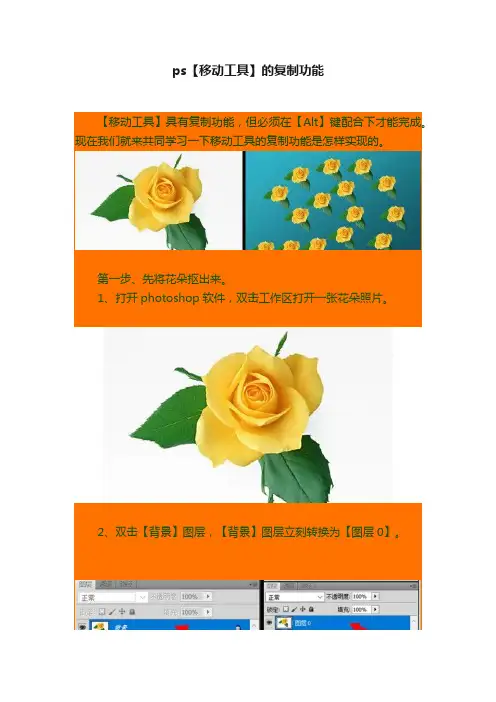
ps【移动工具】的复制功能
【移动工具】具有复制功能,但必须在【Alt】键配合下才能完成。
现在我们就来共同学习一下移动工具的复制功能是怎样实现的。
第一步、先将花朵抠出来。
1、打开photoshop软件,双击工作区打开一张花朵照片。
2、双击【背景】图层,【背景】图层立刻转换为【图层0】。
3、选择【魔棒工具】。
4、大家花朵空白处。
5、按一下清除键【Delete】,花朵就抠出来了。
(抠图时需要根据图片的实际情况,而采用不同的抠图工具,)
第二步、移动和复制图片。
1、打开一张背景图片,或者新建一个空白图样均可。
2、选择【移动工具】。
3、按住鼠标左键将花朵移到另一张图片上。
4、按住【Alt】键移动图片,就可以实现移动时每松开一次就复制一张,可以复制很多张,图案随便排列。

ps内容感知移动工具PS内容感知移动工具。
PS内容感知移动工具是Adobe Photoshop CC 2019版本中新增的一项功能,它可以帮助用户更加轻松地移动、缩放或扭曲选定的内容,而无需手动选择或剪切。
这项功能的出现,极大地简化了设计师和摄影师的工作流程,使他们能够更加高效地完成各种设计和编辑任务。
首先,让我们来看一下PS内容感知移动工具的基本操作步骤。
在打开Photoshop软件后,选择需要编辑的图层,然后点击工具栏中的内容感知移动工具。
接下来,用鼠标在图层上进行拖拽、缩放或扭曲操作,PS内容感知移动工具会智能地识别图像中的内容,并根据用户的操作进行相应的调整。
在完成编辑后,用户可以点击确认按钮,即可将编辑后的图层保存下来。
PS内容感知移动工具的出现,极大地简化了设计师和摄影师的工作流程。
以往,要想实现图像的移动、缩放或扭曲,需要进行繁琐的选区和剪切操作,而且往往难以达到理想的效果。
而有了PS内容感知移动工具,这些操作变得简单而直观,用户只需简单拖动鼠标即可完成各种编辑操作,而且编辑后的效果也更加自然和真实。
除此之外,PS内容感知移动工具还具有智能感知的功能。
它能够智能地识别图像中的各种元素,包括人物、物体、背景等,从而在编辑时更加精准地调整图像内容。
例如,当用户在图像中移动一个人物的位置时,PS内容感知移动工具会智能地识别人物的轮廓,并自动调整周围的背景,使得整个图像看起来更加自然。
此外,PS内容感知移动工具还支持多种编辑操作。
除了简单的移动、缩放和扭曲外,用户还可以通过PS内容感知移动工具进行内容填充、内容识别等操作。
这些功能的出现,使得用户能够更加灵活地进行图像编辑,从而实现更加丰富多样的效果。
总的来说,PS内容感知移动工具的出现,极大地简化了设计师和摄影师的工作流程,使他们能够更加高效地完成各种设计和编辑任务。
它的智能感知功能和丰富多样的编辑操作,为用户带来了更加便捷和直观的使用体验。
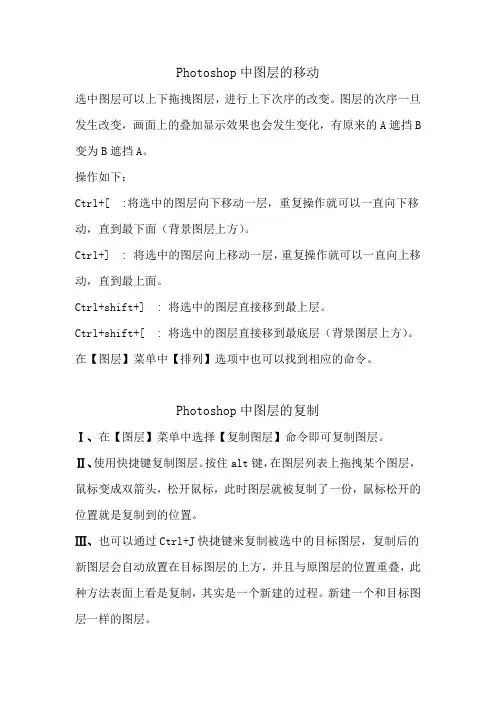
Photoshop中图层的移动
选中图层可以上下拖拽图层,进行上下次序的改变。
图层的次序一旦发生改变,画面上的叠加显示效果也会发生变化,有原来的A遮挡B 变为B遮挡A。
操作如下:
Ctrl+[ :将选中的图层向下移动一层,重复操作就可以一直向下移动,直到最下面(背景图层上方)。
Ctrl+] : 将选中的图层向上移动一层,重复操作就可以一直向上移动,直到最上面。
Ctrl+shift+] : 将选中的图层直接移到最上层。
Ctrl+shift+[ : 将选中的图层直接移到最底层(背景图层上方)。
在【图层】菜单中【排列】选项中也可以找到相应的命令。
Photoshop中图层的复制
Ⅰ、在【图层】菜单中选择【复制图层】命令即可复制图层。
Ⅱ、使用快捷键复制图层。
按住alt键,在图层列表上拖拽某个图层,鼠标变成双箭头,松开鼠标,此时图层就被复制了一份,鼠标松开的位置就是复制到的位置。
Ⅲ、也可以通过Ctrl+J快捷键来复制被选中的目标图层,复制后的新图层会自动放置在目标图层的上方,并且与原图层的位置重叠,此种方法表面上看是复制,其实是一个新建的过程。
新建一个和目标图层一样的图层。
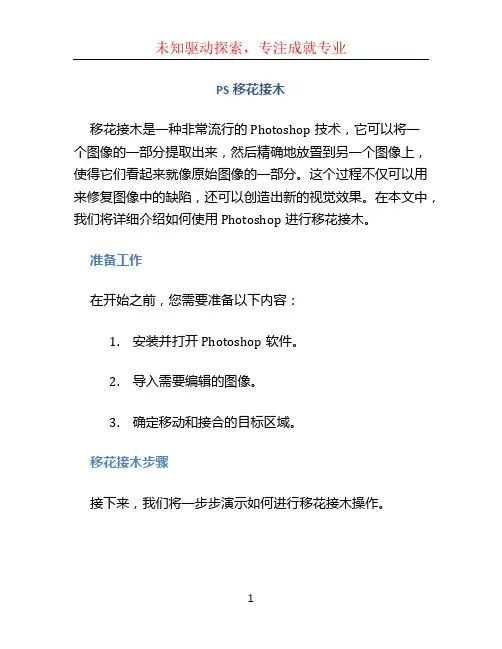
PS移花接木移花接木是一种非常流行的Photoshop技术,它可以将一个图像的一部分提取出来,然后精确地放置到另一个图像上,使得它们看起来就像原始图像的一部分。
这个过程不仅可以用来修复图像中的缺陷,还可以创造出新的视觉效果。
在本文中,我们将详细介绍如何使用Photoshop进行移花接木。
准备工作在开始之前,您需要准备以下内容:1.安装并打开Photoshop软件。
2.导入需要编辑的图像。
3.确定移动和接合的目标区域。
移花接木步骤接下来,我们将一步步演示如何进行移花接木操作。
步骤一:打开图像首先,双击打开您需要进行移花接木的图像。
确保选择合适的工作图层。
步骤二:选择移动工具点击左侧工具栏上的移动工具(可通过按下V键快速选择)。
这将允许您在图像中选择和移动所需的区域。
步骤三:选择需要移动的区域使用鼠标左键点击并拖动,选择您要移动的区域。
可以使用放大和缩小工具来更好地调整选择区域的大小和位置。
步骤四:复制所选区域按下Ctrl+C(或选择编辑菜单中的复制选项)将所选区域复制到剪贴板上。
步骤五:粘贴所选区域创建一个新的图层,然后按下Ctrl+V(或选择编辑菜单中的粘贴选项)将复制的区域粘贴到新图层上。
步骤六:调整位置使用移动工具将新图层上的复制区域位置调整到合适的位置。
可以使用参考线等工具来帮助对齐。
步骤七:融合图层选择新图层,并将其模式设置为“正常”或根据需要选择其他模式。
调整图层透明度以达到更自然的效果。
步骤八:细节处理如果移花接木后的效果需要进一步优化,可以使用其他工具和特效进行调整。
例如,使用修复工具修复边缘,或应用滤镜以匹配原始图像的风格。
步骤九:保存图像完成移花接木操作后,保存您的图像。
可以选择“文件-另存为”选项,然后选择所需的文件格式和保存位置。
结论通过使用Photoshop的移花接木技术,您可以轻松地将一个图像的一部分移动到另一个图像上,并且使得它们看起来无缝连接。
这个技术在修复图像中的缺陷、创建创意视觉效果等方面非常有用。
Photoshop cc第二课移动工具了解自动选择01.课程要点Photoshop 了解图层和组02.熟悉对齐关系03.掌握移动工具04.Photoshop 了解自动选择点击移动工具,快捷键“v”。
首先了解“自动选择”,如果不勾选,我们点击“掌握移动工具”这个图层,那么素材上面的这几个字就会自动进行移动。
但是我们在移动“熟悉对齐关系”等其他字样时,因为没有选择所对应的图层,图片上的字是无法进行移动的。
现在勾选“自动选择”,虽然我们选择了“掌握移动工具”这个图层,但是我们在移动素材图片的第二列、第三列字样,也是可以进行移动的。
“自动选择”勾选后,软件会自动识别你所需要的那个图层,是比较智能的。
Photoshop 了解图层和组再来看一下“组和图层”,刚刚讲到的就是“图层”,我们再来看一下“组”。
勾选自动选择,选择“组”一栏之后,无论我们选择的图层是“熟悉对齐关系”还是“掌握移动工具”或者其他的图层,我们在移动素材上的字样时,统一移动的都是这一整个组,这是因为我们选择了“组”。
那如果我们选择的是“图层”一栏,那在移动时直接选择素材上的字,我们想哪个图层移动就哪个图层移动,因为我们已经勾选自动选择。
“显示变换控件”勾选后会出现修改方框,可以变更图层大小,在拖拽字样过程中,上方的参数大小比如W、Y等数值会随着拖拽不停变化,选择合适大小后按回车键确认就可以。
变换控件参数列Photoshop 熟悉对齐关系对齐关系是建立在三个图层基础上才能去进行对齐。
首先可以先将三个图层错位排开一下,然后按住“shift”键选择三个图层,将图层全选后,才能将对齐属性栏激活。
①顶对齐:对文本中最上面的一个顶,进行对齐②垂直居中对齐:按照中间一个图层进行对齐③底对齐/左对齐/右对齐/水平居中对齐:对文本针对不同位置进行排版对齐(ctrl+z 返回键)按住shift 键全选所需要排版的图层激活后,会显示每一个属性栏的对齐类别。
PS基础课—选框工具和移动工具的使用(一)素材保存这个图片打开photoshop软件点文件,打开-找到这个图,打开一、选框工具点开选框工具,可以看到里面有4个隐藏的工具按住选框工具不放,能看到这些里面的工具或者鼠标点右键即可她们是矩形选框工具椭圆选框工具单行选框工具单利选框工具一)矩形选框工具1)使用矩形工具,我们可以建立矩形选择区域把鼠标放在图上,按住鼠标左键不放,拖动,就能拖出这个选区我们建立的选区可以是多种多样的,比如竖长的,扁平的当我们按住shift键,拖动鼠标的时候,会发现,绘制出一个正方形的选区按shift键之前,先在你刚才画的选区旁边点一下,取消那些蚂蚁线我们能看到我们画的这些选区起始点是从鼠标的落脚点开始的,也就是都是从你鼠标开始拖动的那个位置开始的现在我们按住键盘的ALT键,大家再拖动鼠标,看一下,可以看到选区起始点从中间开了当大家绘制了一个选区时候,大家可以看到图中出现蚂蚁线,这就是选区了要取消这些蚂蚁线怎么做呢,那就在选区以外的地方,用鼠标点一下即可这样选区就取消了大家还可以按快捷键 ctrl+D取消现在大家按住alt键的同时,在按住shift键,在图中拖动鼠标,这时候,会看到图中出现了一个由中间向四周扩散的正方形选区现在我们看一下图中的选区发现当我们绘制一个选区后,再会另一个选区,之前的那个就自动消失了如果我们想让两个选区同时都存在画布上,怎么做呢我们先绘制一个选区出来然后我们按住shift键,会看到指针下面有一个小的加号,那么我们就可以拖懂鼠标,拖出另一个选区这时候你可以看到,两个选区同时存在图中了这是两个不想交的选区现在,我们再按住shift键,继续拖让这个选区啊,覆盖住另外两个选区的一部分会发现,她们这些选区的蚂蚁线都和并在一起了2)、按ctrl+D取消,刚做的这些选区我们看一下选项栏之前我们说过的,每当我们选中一个工具,属性栏里会出现对应的选项看一下选项每当选中一个工具,属性栏里会出现对应的选项现在点第二个添加到选区按下去这个图标现在图中可以随意的拖选区,看一下按下去这个图标和刚才按住shift键拖动,是一样的效果添加到选区意思就是,让你绘制的所有选区都存在画布中现在如果想去掉我圈出的那部分选区,怎么办按下选项栏中的第三个图标意思是从选区中减去按下去这个图标后,可以用鼠标在选区中拖,那么拖出的那一部分,鼠标放开后,就会被减去,不显示了3)、现在我们点一下第一个选项,新选区用另一个快捷键,也可以做到从选区中减去现在大家按住alt键,当看到鼠标指针下出现一个减号—的时候,我们就拖动,那么拖出的那一部分,放你放开鼠标后,也会同样的被减去总结;那就是当选项选中第一个新选区的时候我们按下shift键,命令就会变成添加到选区我们按下alt键的时候呢,选区命令就变成从选区中减去【与选区交叉】意思就是说,新选区和老选区交叉的部分就保留,其他的就没有了换句话说,就是两个选区重和的那部分就保留下,其他就没有了这是矩形选框工具的一些基本使用二)椭圆工具点出椭圆工具可以操练一下刚我们讲过的矩形选工具中的各项都是一样的效果,一样的方式这是我们选中新选区1)这是选中添加到选区2)我们再选中从选区中减去看看3)还有最后一个,与选区交叉三)单行选框工具单行选框工具意思是高为1像素的选区四)单列选框工具单列选框工具,意思是宽为1像素的选区当我们按住shift键,点下鼠标的时候可以出现多条单行,或者单列的选区二、移动工具:点下移动工具图标的时候,选项栏会出现对应的一下选项可以移动图层,选区,或者面板比如我们说一下,移动选区首先我们建立一个选区,选择椭圆选框工具,我们在图中拖出一个椭圆选区,也就是先按下选框工具---椭圆选框工具----拖出选区点移动工具按住我们框选的,去拖动那个选区,会看到选中的那部分图移动了现在点编辑--还原移动大家找图层面板新建一个图层按一下图层面板下面的倒数第二个图标然后会看到新建一个图层现在我们选中移动工具,鼠标按住一个图层,可以上下拖动他现在呢,大家停一下,看一下我们的图层面板,这里还有锁的,说明图层是锁住的,不能移动选区我们现在要做得是,先解锁【双击图层背景】出现弹出窗口,我们点确定---解锁我们的图层是可以样的移动的现在我们选中图层o如果图中还有选区的话,那么我们ctrl+D 把图中选区取消现在我们按住alt建,看到鼠标指针,变成一个黑一个白的箭头,这时候,移动一下图,我们可以发现,图片被我们复制了同时在图层面板也自动生成了图层0副本这个新图层换句话说,我们复制个图,可以通过移动工具加alt建完成现在大家把图层面板的3个图层删除1个,留下一个图层0和1就可以删除这1个选中要删除的图层,大家点垃圾桶就可以删除也可以点图层按右键删除今天的作业是在素材上做一个虚化处理把羽化值改为20也可以在这里改我们在素材人物那里做一个椭圆选区点选择-反向也可以直接点Delete删除取消选择点蓝空白图层点编辑-填充白色写上字永浴爱河,白头偕老!交作业哦我在期待着大家,呵呵在这里有个别学员说写不上字,是因为颜色没有调整好,还有没有选择好写字的图层,自己试试哦。
PS用移动工具选择图层的方法步骤右键点击的位置上都是透明的,所以没有出现在列表中。
所以如果要在右键点击的关联菜单中见到眼睛层,就必须在眼睛的图像范围内点击右键。
如下图。
注意如果图层处于隐藏状态(即关闭了标志),或图像透明度低于10%,该层也不会出现在列表中。
图像透明度低于10%有两种可能,一种是将图层整体不透明度调为10%以下。
第二是在绘制时绘图工具本身的不透明度就低于10%,这样即使图层整体不透明度是100%也不会在列表中出现。
我们可以做试验来证明,在图层调板中将eye层的整体不透明度设为9%(图中红色矩形处),然后选择移动工具〖V〗在eye层图像范围内点击右键。
就会出现如下图的现象。
撤消刚才的操作,我们新建一个层,选择铅笔工具,在公共栏中将铅笔的不透明度设为9%(下图红色矩形处),直径30像素,用黑色在新建层(在图层调板中看清楚)中点一下,这样就出现了一个略灰的圆形(准确说应该称为圆点),之后切换到移动工具〖V〗在这个圆形上点击右键,会看到出现的图层列表中并没有新建层,而此时该层的不透明度是100%的。
如下左图。
再将铅笔工具的不透明度设为10%,在同一图层稍微偏右的位置点击绘制一个同样的圆点,保持两个圆点有一半左右的重叠区域。
只有第一个9%圆点的部分定为1,只有第二个10%圆点的部分定为3,而两圆点相交的部分定为2。
如下右图。
尝试说出移动工具在三个区域内点击右键后所出现的图层列表各是什么样的。
答案在本节最后。
请在完成本题后再继续学习下面的内容。
注意如果图层的内容是中空的,即周围有像素包围而中间透明的话,在透明位置点击,该层也不会出现在列表中。
我们如下图般做个试验,把眼睛层再复制一层出来,然后使用矩形选框工具在中间选择一块并删除选区中的内容【编辑清除】〖DELETE或BackSpace〗并取消选区〖CTRL D〗。
然后在删除掉的区域中点击鼠标右键(注意需在使用移动工具前提下)试试看。
可以看到菜单中只有两个层。
Photoshop cc第三课移动工具了解移动复制01.课程要点Photoshop 了解自动保存02.熟悉自动对齐图层03.了解3D 移动工具04.Photoshop 熟悉对齐关系自动对齐图层:作自动对齐图层,图片必须要有50%以上的相似处打开想要对齐的三张图片(对齐关系至少建立在三个图层基础上),将图片1拖拽到图片2中,拖了之后会出现白色边框,这就说明我们这个图片已经拖拽成功,再将图片3以相同的方式拖至图片2中。
之后将背景(即图2 )解锁,在后面小锁标志处双击解锁,点击确定。
再将图层2的前方小眼睛处关闭,将两张图片位置移动好,之后再将图层2小眼睛打开,将图中图片移动整齐。
按住shift 键全选三个图层,点击“自动对齐图层”按钮,在跳出的命令框中选择“自动”即可,图层就自动拼接完成,如果拼接边缘比较生硬,可后期添加蒙版进行修饰。
(如果图片对齐拼接后显示不全,可按住ctrl 加“-”进行缩小图片)拖拽成功出现的白色边框Photoshop 保存打开与移动复制点击“文件”选择“打开”,在相应的文件位置依次选择打开所需要的图片,如果需要多个,可以都选中后统一点击打开。
“新建”命令,命名一个名称,宽度(常用像素厘米毫米)、高度、分辨率(一般为72)等参数均可以做相应修改,也可以选择一些预设内容,就不必在做设置。
新建完成后,选择“置入”在此基础上添加一张图片进来。
选择“显示变换控件”将图片大小进行修改,按enter回车键将控件取消掉,将图片位置进行排列后,按住“ALT+鼠标左键”进行移动性复制。
之后想要复制两个,按住ctrl键选择两个图层之后,再按住alt键加鼠标左键进行移动复制,这样就复制出两个图案。
现在按住shift键全选图层,全选后按alt加鼠标左键移动性复制,向下一列列进行复制,可以做出证件照效果。
保存:一般选择“存储为web所用格式”,一般保存为“JPG”格式,品质为100,设置好直接选择存储,将图片保存在相应位置即可。
细说photoshopCS6(11)内容感知移动工具
下面几讲介绍一下CS6的一些新功能,有一些可能对我们应该有所帮助。
先介绍一下【内容感知移动工具】。
点击红圈中的图标不动,打开下拉菜单,展现全部工具。
看到多了一项【内容感知移动工具】,选中它。
打开一张照片,其中有几个在冰雪中行走的人,现在我们把它移动一下位置。
选中内容感知移动工具,用鼠标将要移动的内容选择出来。
用鼠标左键点击它拖到新的位置,松开鼠标后目标在新的位置出现,而原位置被智能填充。
用同样的方法将另一个目标拖到新的位置。
不过将图像放大后发现并没有完美的结合,原因是被移动目标元位置亮度(或是其他元素)和新位置不一样(这是这个工具的一大缺陷,不能完美的智能结合)。
有没有办法呢?答案当然是有了。
这里又要用到我们已经讲过多次、已经深入人心的“蒙板”了。
回到原来的状态。
复制一个图层(用鼠标将涂层拖到红圈处)。
点击上面的图层,使之处于可操作状态(加蓝),用内容感知移动工具再进行一下操作,将目标移动到新的位置。
将图像放大。
点击红圈处图标添加蒙板。
想一下:现在两个图层,上面的是移动后的,下面图层是没有移动的,在下面的图层中现在这个人物所处的位置是什么都没有的,现在的工作就是将下面图层中的内容显示出来,哈哈!又绕嘴了!
选取黑色画笔(为什么要选黑色画笔呢?哈哈!),选择合适的不透明度慢慢的擦吧,仔细一点,一定要做到严丝无缝。
回过头来再看一下红框中的选项,分别为【移动】和【扩展】。
你想增加一个同样的元素?那么就试试【扩展】吧!这里就不做介绍了。
就到这里,下讲再见!。
Photoshop选区技巧:选择、修改和移动选区选区是在Photoshop中非常重要和常用的功能之一。
它可以用于各种目的,如图像编辑、修复、调整和合成等。
在本文中,我将详细介绍Photoshop中的选区技巧,包括选择、修改和移动选区的方法和步骤。
一、选择选区1. 矩形选框工具:按下键盘上的"M"键,或者在工具栏中选择矩形选框工具。
使用这个工具,你可以简单地拖动鼠标来绘制一个矩形选区。
按下Shift键可以绘制一个正方形选区。
2. 椭圆选框工具:按下键盘上的"M"键并长按,或者在工具栏中选择椭圆选框工具。
使用这个工具,你可以绘制一个椭圆形或圆形选区。
按下Shift键可以绘制一个圆形选区。
3. 快速选择工具:按下键盘上的"W"键,或者在工具栏中选择快速选择工具。
这个工具可以根据图像的特征自动选择选区。
你可以调整画笔的大小和硬度,以及增加或减少选区。
4. 魔棒工具:按下键盘上的"W"键并长按,或者在工具栏中选择魔棒工具。
使用这个工具,你可以点击图像中的某个区域来选择相似颜色的像素。
你可以调整魔棒工具的容差值来控制选区的范围。
二、修改选区1. 添加到选区:按住Shift键,使用矩形选框工具、椭圆选框工具、快速选择工具或魔棒工具,点击图像中的其他区域来添加到当前选区中。
2. 从选区中减去:按住Alt键(Windows)或Option键(Mac),使用矩形选框工具、椭圆选框工具、快速选择工具或魔棒工具,点击图像中的区域来从当前选区中减去。
3. 平滑选区边缘:选择一个选区工具后,你可以在选区选定后,在选区属性面板中调整"平滑"选项来使选区边缘更加平滑。
三、移动选区1. 移动选区:点击选区并拖动鼠标来移动选区的位置。
2. 移动选区内容:按下键盘上的Ctrl键(Windows)或Command键(Mac),点击选区内的某一点并拖动来移动选区内的内容。
PHOTOSHOP中移动
工具的使用方法及技巧
集团文件版本号:(M928-T898-M248-WU2669-I2896-DQ586-M1988)
二、PHOTOSHOP中移动工具的使用方法及技巧
【移动工具】(Move Tool)主要用于图像、图层或选择区域的移动,使
用它可以完成排列、组合、移动和复制等操作。
方法/步骤
一、操作非常简单,单击工具箱中的移动按钮,快捷键V。
二、对于同样一个文件中的图片,要移动的话,首先要确保图层没有锁
定。如图图层锁定的话不能够移动图像本身,但可以图像某个区域 进行
移动。
三、我们看一下文件之间的图像移动,打开两个图片,单击工具箱中的
移动按钮,将光标放置在图像或选择区域内,按住左键的同时进行拖曳
到另一个图片文件窗口中即可完成图片的移动。这个功能有溶图的经常
用到。
四、如图对图片中的某个区域进行移动的时候,当光标移动到选区内的
话,photoshop的移动工具下面多了个剪刀,移动选择区,原图像区域将
以背景色填充
五、如图对图片中的某个区域进行移动的时候,当光标移动到选区内的
话,按住Alt不动,photoshop的移动工具下面多了个白色三角,移动选
择区,原图像区域不变,并复制一个选区图案。
六、按住键盘中的Shift键的同时,将光标放置在选择区域内拖曳,可
以将选区沿45度方向移动。如果同时按住ALT,移动时,每松开一次。
可以达到在水平垂直或45度方向复制图片的效果。
七、如果你要精确移动选区的图片话,使用键盘中的方向键,每次只移
动一个像素,按住键盘中Shift键的同时敲击方向键,每次可移动十个
像素。
八、按住键盘中的Ctrl+Shift键的同时,移动某一选区到其他图像内,
可以将该选区拷贝至其他图像的新层中,并且置于中心位置。
九、在使用其他工具时,按住键盘中的Ctrl键,光标将自动变为移动图
标,达到临时使用移动工具的目的。(钢笔、抓手、切片、矩形工具和
路径选择工具及各工具的隐藏工具除外)